Stellen Sie sich Folgendes vor: Ein Microsoft Teams-Benutzer zeichnet ein Besprechungsvideo auf, aber das Hochladen der Besprechung in den Stream schlägt fehl, nachdem sie beendet ist. Leider ist dies für viele Teams-Benutzer tatsächlich ein Problem, das nach bestimmten Besprechungen aufgetreten ist.
Die Aufzeichnung von Microsoft Teams-Meetings wird nicht in den Stream hochgeladen
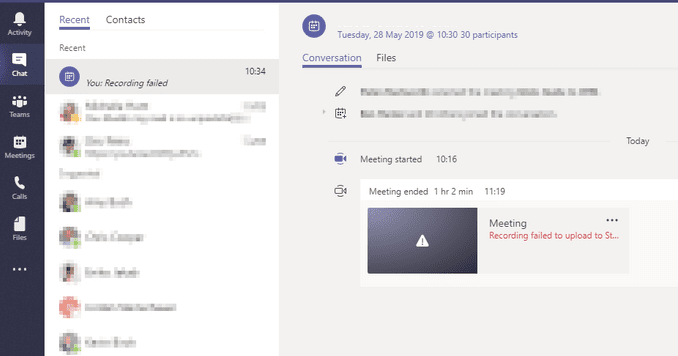
1. Überprüfen Sie die Lizenz des Benutzers zum Streamen
Es gibt verschiedene Arten von Microsoft 365-Abonnements und die Stream-Funktionen variieren je nach abonnierten Dienstbenutzern.
Um Besprechungsaufzeichnungen in Stream hochzuladen, stellen Sie sicher, dass Ihr Teams-Konto für Microsoft Stream aktiviert ist und Sie über eine gültige Stream-Lizenz verfügen.
Weitere Informationen zu den Funktionsunterschieden finden Sie unter Übersicht über die Microsoft Stream-Lizenzierung.
2. Überprüfen Sie die Berechtigungen zum Hochladen von Stream-Videos
Stellen Sie sicher, dass der jeweilige Teams-Benutzer über alle erforderlichen Berechtigungen zum Hochladen von Videos über Microsoft Stream verfügt.
Zum Beispiel, wenn die Option Erlauben Sie jedem in Ihrem Unternehmen, dieses Video anzusehen standardmäßig nicht aktiviert ist, wenn Benutzer versuchen, Videos über Stream hochzuladen, kann der Video-Upload-Vorgang fehlschlagen.
Wenn Sie nicht der Stream-Administrator sind, wenden Sie sich an ihn, um die Einstellungen zu ändern, die verhindern, dass bestimmte Benutzerkategorien neue Videos in Stream hochladen.
3. Akzeptiere die Upload-Richtlinien
Wenn der Benutzer über die Lizenz und Berechtigung zum Hochladen von Teams-Besprechungsvideos verfügt, stellen Sie sicher, dass er auch die Upload-Richtlinie akzeptiert hat. Wenn Benutzer die Upload-Richtlinie noch nicht akzeptiert haben, können sie keine Teams-Besprechungen hochladen.
Als Workaround können Benutzer das Meeting herunterladen und dann manuell in Stream hochladen. Dadurch wird die Aufforderung zur Upload-Richtlinie ausgelöst. Nach der Annahme sollten Besprechungsvideos problemlos hochgeladen werden.
4. Warte geduldig
Obwohl dies per se keine Lösung ist, bestätigten viele Benutzer, dass sie nach langer Wartezeit (einige Stunden, das heißt), alle ihre Aufnahmen wurden schließlich in Stream hochgeladen, wobei die Download-Option neben verfügbar war Sie.
Es kann wirklich ärgerlich sein, Microsoft Teams-Meetings nicht in Stream hochzuladen, insbesondere wenn Sie Ideen mit Ihren Kollegen oder Mitarbeitern austauschen müssen. Wir hoffen, dass die in diesem Handbuch aufgeführten Lösungen Ihnen bei der Behebung des Problems geholfen haben.